一個非常簡單的教程,您可以在其中學習如何禁用翻譯網頁的選項 Microsoft Edge.
除了許多有用和無用的選項 Microsoft Edge,它還包括網頁翻譯功能,方便全球用戶訪問不同語言的內容。 當網頁是用您不懂的語言編寫的時,這是一項有用的功能。 更準確地說,使用機器翻譯技術, Microsoft Edge 允許用戶將網頁翻譯成他們喜歡的語言。 當瀏覽外國網站或訪問用戶不能流利理解的語言的內容時,此功能非常有用。
但是,有些用戶不喜歡總是出現詢問是否要翻譯網頁的對話框。
“Translate page from…“
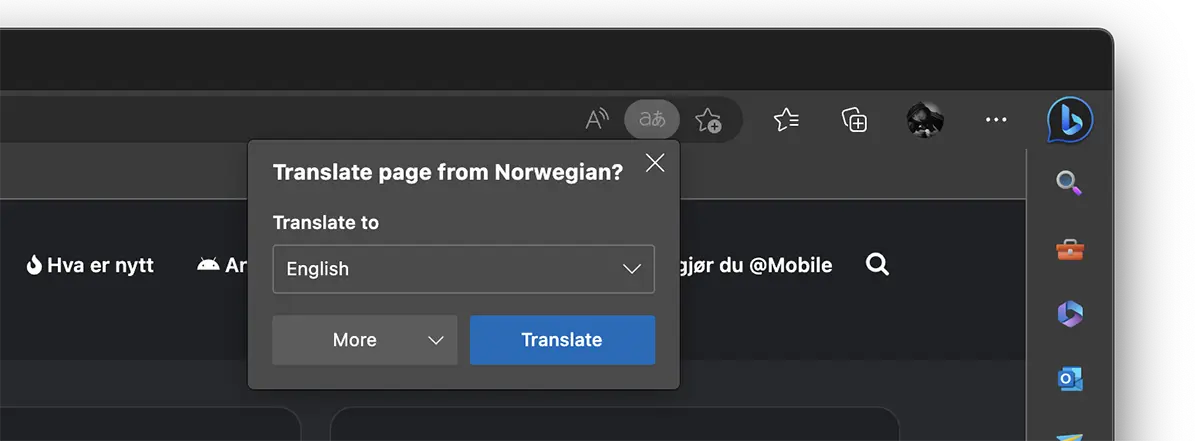
如何關閉翻譯網頁的選項 Microsoft Edge?
1.進入選項菜單 Microsoft Edge. 右上角的三個橫點,然後點擊“Settings“。
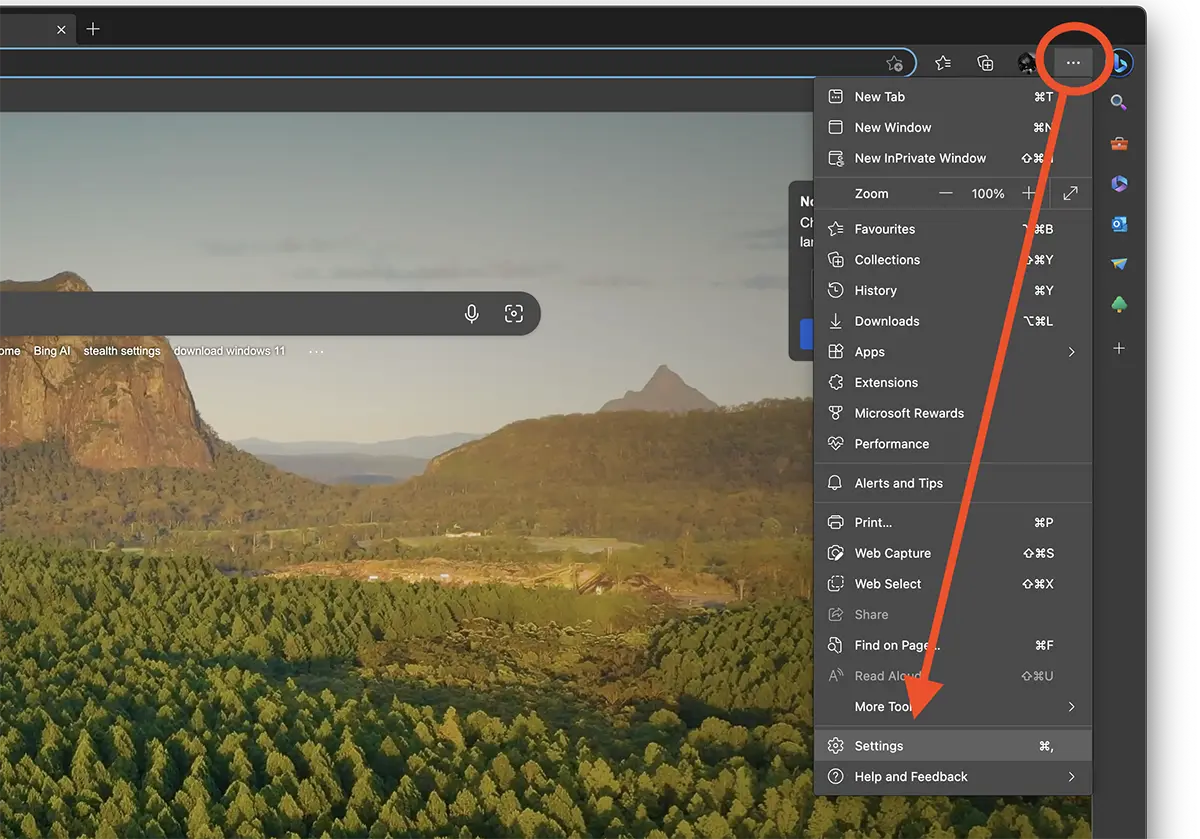
2.在設置頁面a Microsoft Edge,轉到語言選項(Languages),然後禁用該選項:
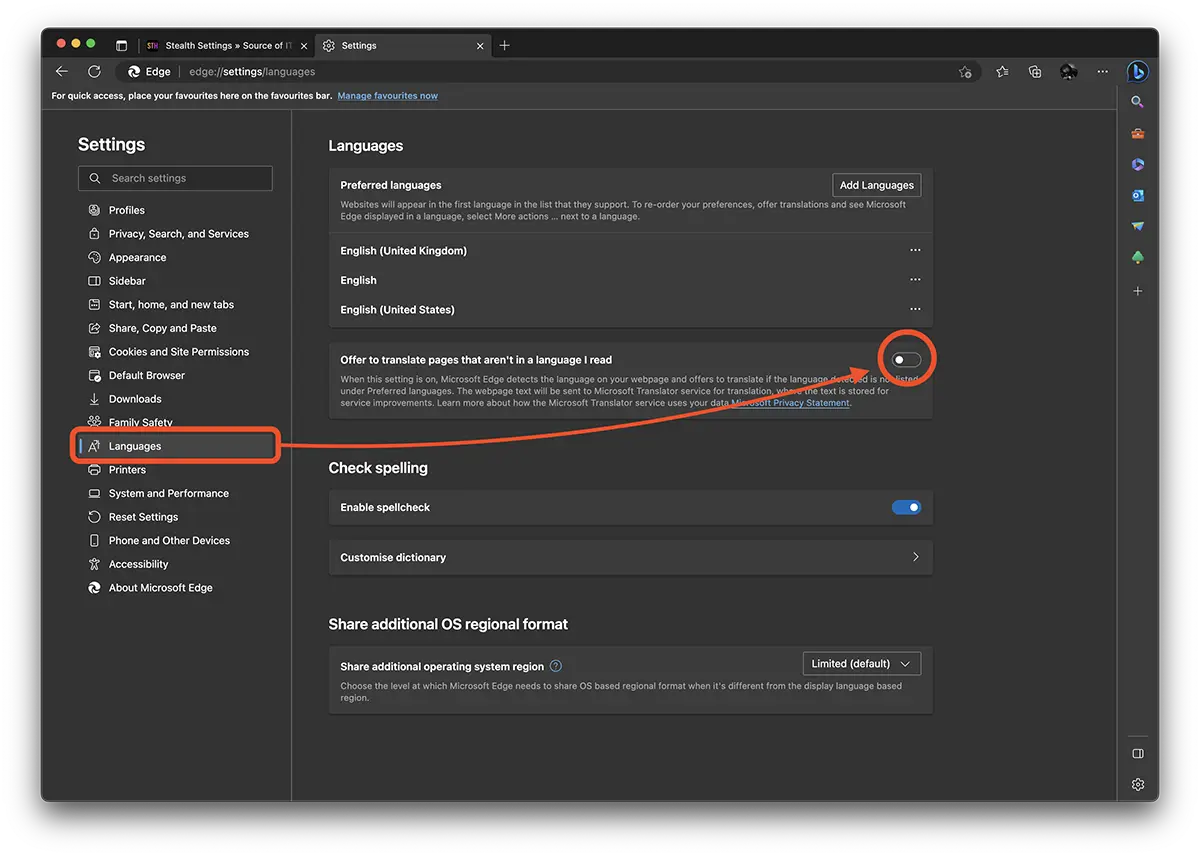
禁用此選項後,將不再詢問您是否要翻譯以與瀏覽器不同的語言編寫的網頁。